Philips 19PFL4322: инструкция
Раздел: Бытовая, кухонная техника, электроника и оборудование
Тип: Телевизор
Характеристики, спецификации
Инструкция к Телевизору Philips 19PFL4322
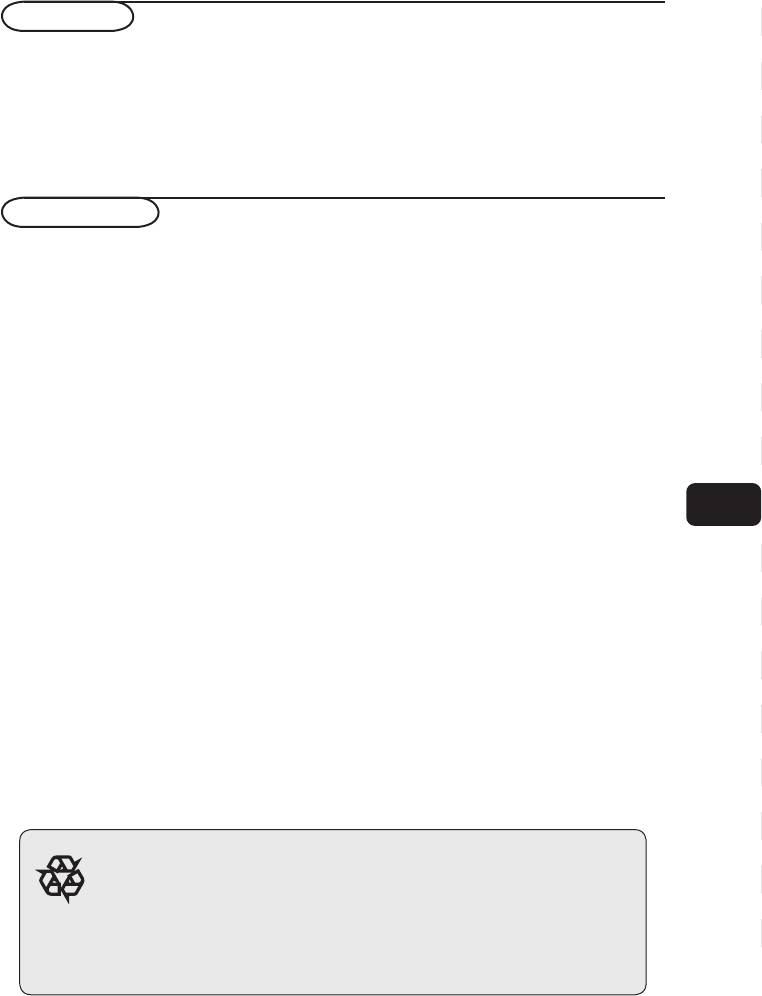
Введение
Благодарим вас за приобретение данного телевизора.
Настоящее руководство разработано, чтобы помочь вам в установке и работе с
данным телевизором.
Мы настоятельно рекомендуем вам перед началом работы внимательно ознакомиться
с данным руководством.
Надеемся, что наша технология оправдает все ваши ожидания.
Содержание
Инструкции по безопасности
2
Установка
Представление ЖК телевизора-телевизора . . . . . . . . . . . . . . . . . . . . . . .
3
Кнопки на телевизоре . . . . . . . . . . . . . . . . . . . . . . . . . . . . . . . . . . . . . . . . .
3
Кнопки пульта дистанционного управления . . . . . . . . . . . . . . . . . . . . . . . .
4
Установка телевизора . . . . . . . . . . . . . . . . . . . . . . . . . . . . . . . . . . . . . . . . .
6
Быстрая установка . . . . . . . . . . . . . . . . . . . . . . . . . . . . . . . . . . . . . . . . . . . .
7
Pyч.Hacтp . . . . . . . . . . . . . . . . . . . . . . . . . . . . . . . . . . . . . . . . . . . . . . . . . . .
7
Настр. канала . . . . . . . . . . . . . . . . . . . . . . . . . . . . . . . . . . . . . . . . . . . . . . . .
8
Прочие установки в меню «Установка» . . . . . . . . . . . . . . . . . . . . . . . . . . .
8
Управление
Настройки изображения . . . . . . . . . . . . . . . . . . . . . . . . . . . . . . . . . . . . . . .
9
Настройки звука . . . . . . . . . . . . . . . . . . . . . . . . . . . . . . . . . . . . . . . . . . . . . .
9
Установка параметров . . . . . . . . . . . . . . . . . . . . . . . . . . . . . . . . . . . . . . . . .
10
Форматы экрана . . . . . . . . . . . . . . . . . . . . . . . . . . . . . . . . . . . . . . . . . . . . . .
11
Использование в режиме монитора компьютера . . . . . . . . . . . . . . . . . . .
12
Подключение периферийного оборудования
Нижние подключения . . . . . . . . . . . . . . . . . . . . . . . . . . . . . . . . . . . . . . . . .
13
Боковые подключения . . . . . . . . . . . . . . . . . . . . . . . . . . . . . . . . . . . . . . . . .
13
HDMI . . . . . . . . . . . . . . . . . . . . . . . . . . . . . . . . . . . . . . . . . . . . . . . . . . . . . . .
14
ПК . . . . . . . . . . . . . . . . . . . . . . . . . . . . . . . . . . . . . . . . . . . . . . . . . . . . . . . . .
14
Практическая информация
Советы . . . . . . . . . . . . . . . . . . . . . . . . . . . . . . . . . . . . . . . . . . . . . . . . . . . . .
15
Глоссарий . . . . . . . . . . . . . . . . . . . . . . . . . . . . . . . . . . . . . . . . . . . . . . . . . . .
15
Переработка
Материалы, использованные в данном телевизоре, являются
полностью повторно используемыми или перерабатываемыми.
Для сведения к минимуму выброса отходов в окружающую среду
специальные компании собирают отработанные устройства и
производят их демонтаж после извлечения всех материалов, которые
могут использоваться повторно (для получения дополнительной
информации обратитесь к своему дилеру).
1
GB
FR
NL
DE
IT
DK
NO
SE
SU
RU
ES
PT
GR
TR
HU
PL
CZ
SK
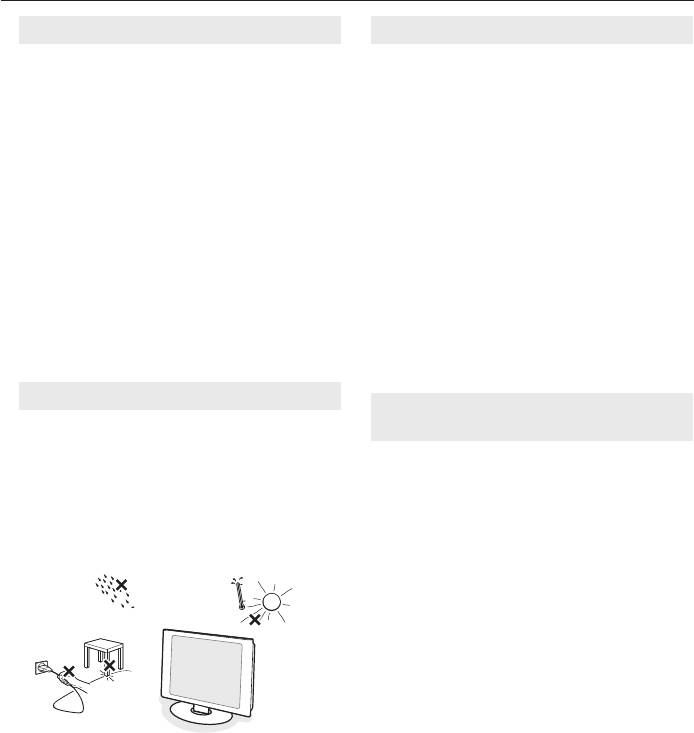
ИНСТРУКЦИИ ПО БЕЗОПАСНОСТИ
Перед работой с оборудованием прочесть
Важно
Уход за экраном
•
Не прикасайтесь, не стучите и не трите
•
Для обеспечения вентиляции оставьте
экран твердыми предметами, поскольку это
не менее 4” - 6” свободного места вокруг
может привести к появлению царапин либо
телевизора. Не ставьте телевизор на
более серьезных его повреждений.
ковер.
•
Не протирайте экран тканью, смоченной в
•
Попадание на оборудование капель и
химическом очистителе.
брызг не допускается.
•
Не прикасайтесь к экрану голыми руками либо
•
Не допускайте попадания оборудования
жирной тканью (некоторые косметические
под дождь, воздействия на него влаги,
средства наносят вред экрану).
а также не ставьте на него предметы,
•
Перед чисткой экрана отключайте телевизор.
•
При запылении поверхности мягко протрите
содержащие жидкость, в частности, вазы
ее хлопковой или другой мягкой тканью,
с цветами.
например замшевой.
•
Устройство нужно подключать к розетке
•
Не используйте ацетон, толуол и спирт,
питания, оснащенной защитным
поскольку это может привести к химическим
заземлением (недоступно для 15”)
повреждениям.
•
Соединитель устройства также
•
Не используйте жидкие и аэрозольные
используется как устройство отключения
очистители. Удаляйте слюну и капли как
и должен всегда находиться в полностью
можно быстрее. Их продолжительный
рабочем состоянии (недоступно для 15”)
контакт с экраном вызывает деформацию и
потерю цвета.
Общие положения
Электрические, магнитные и
электромагнитные поля (“EMF”)
Не вставляйте вилку в розетку и
не крепите телевизор на стену до
•
Компания «Philips Royal Electronics»
выполнения всех подключений.
производит и продает множество продукции,
•
Вы можете размещать телевизор в
рассчитанной на потребителей, которая,
по аналогии с другими электронными
любом месте, но при этом необходимо
устройствами, способна излучать и
убедиться, что воздух свободно
принимать электромагнитные сигналы.
поступает в вентиляционные отверстия.
•
Одним из основных бизнес-принципов
«Philips» является принятие всех
необходимых мер предосторожности
и обеспечения охраны здоровья при
использовании нашей продукции, а
также ее соответствие всем применимым
законодательным требованиям и
стандартам EMF, действующим на момент
производства оборудования.
•
«Philips» стремится разрабатывать,
производить и продавать продукцию,
которая не оказывает отрицательного
воздействия на здоровье людей.
•
Не устанавливайте телевизор в
•
«Philips» подтверждает, что если ее
ограниченном пространстве, в частности,
продукция используется соответствующим
в книжном шкафу и пр.
образом в предусмотренных целях, то она
•
Для предотвращения опасности
является абсолютно безопасной в согласно
устанавливайте телевизор на
научным доказательствам, существующим
безопасном расстоянии от источников
на сегодняшний день.
открытого огня, например, зажженных
•
«Philips» играет активную роль в
свечей.
разработке международных стандартов
в области безопасности и EMF, что
•
Избегайте подвергать устройство
позволяет компании предвидеть будущие
воздействию тепла, прямых солнечных
разработки в области стандартизации и
лучей, а также влажности.
обеспечивать полное соответствие качества
•
Не допускайте попадания на устройство
производимой продукции.
брызг и капель.
2
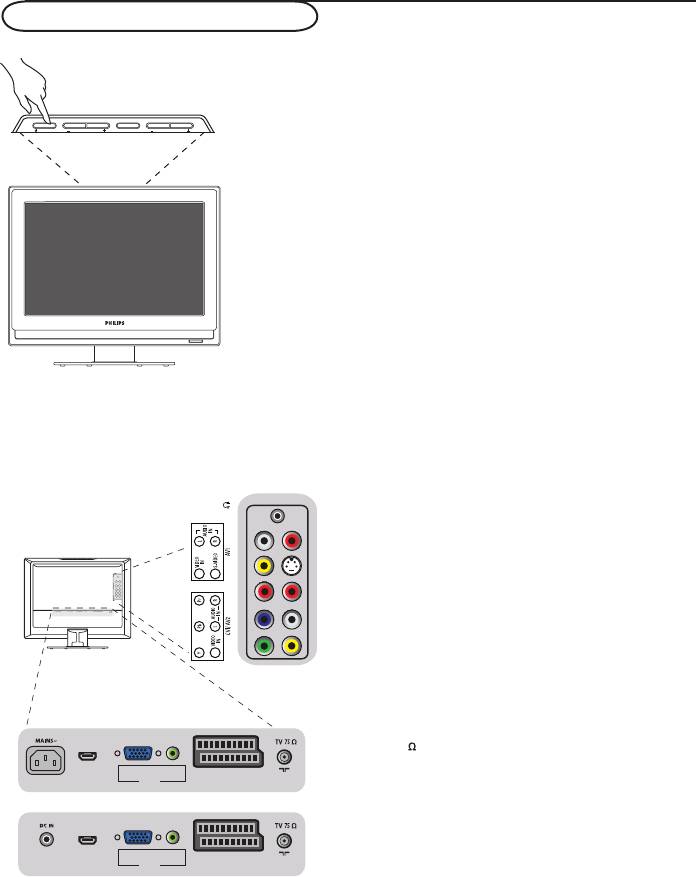
Представление ЖК-телевизора
Кнопки телевизора:
• POWER: включение или выключение
телевизора.
• VOLUME -/+: регулировка уровня громкости.
• MENU: доступ или закрытие меню.
PROGRAM
-/+: данные кнопки могут
использоваться для выбора регулировки,
а кнопки VOLUME -/+ для выполнения
регулировки.
• PROGRAM -/+(- P +): выбор программ.
Сбоку телевизора:
• Наушники
• AV 1: Видеовход, S-Video, Аудиовход L/R
(Левый/Правый)
• Компонентное видео (YPbPr), композитное
видео, (Видеовход), Аудиовход L/R (Левый/
Правый)
Задняя часть телевизора:
• TV 75
• EXT
• PC IN (ВХОД ПК): VGA и Аудио
• HDMI
• AC In (Питание. Постоянный ток)/ MAINS
• DC IN (Вход питания переменного тока)
3
PROGRAMPOWER
MENU
VOLUME
15PFL4122
19PFL4322 / 20PFL4122
HDMI
HDMI
VGA AUDIO IN
VGA AUDIO IN
PC IN
PC IN
EXT
EXT
PROGRAMPOWER
MENU
VOLUME
19PFL4322 / 20PFL4122
HDMI
VGA AUDIO IN
EXT
PC IN
15PFL4122
HDMI
VGA AUDIO IN
EXT
PC IN
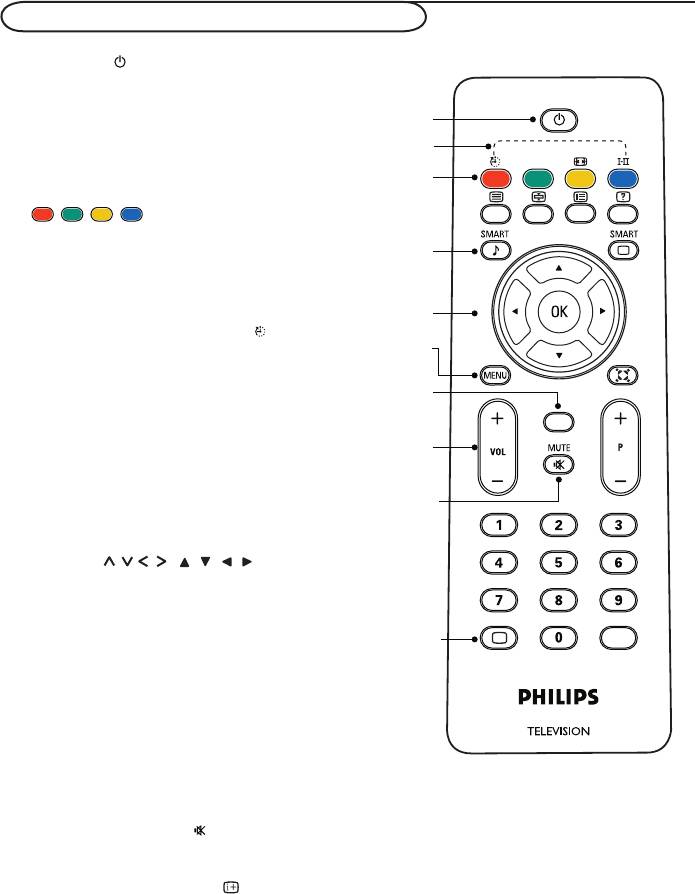
Кнопки пульта дистанционного управления
ПИТАНИЕ
Нажмите данную кнопку для включения
из или переключения телевизора в режим
ожидания.
Примечание: телевизор полностью
отключается только в случае извлечения
вилки из розетки.
Данные четыре цветные кнопки
обеспечивают доступ к элементу или
странице, указанной в телетексте
соответствующим цветом.
Кнопка «Режим ожидания»
Нажмите данную кнопку, чтобы ЖК-
телевизор по прошествии определенного
времени автоматически переключился в
режим ожидания.
Кнопка «Smart»
Нажмите данную кнопку, чтобы
выбрать один из следующих режимов
воспроизведения звука: «Пepcoнaл.»,
«Речь», «Myзыкa», «Кино», «Myльтимeдиa».
Курсор
( / )
Данные 4 клавиши используются для
перемещения по меню.
«MENU» (Меню)
Для вызова или выхода из меню телевизора.
A/CH
Для доступа к ранее просматривавшейся
программе.
VOL +/-
Для регулировки уровня громкости.
«MUTE» (Без звука)
Для отключения или включения звука.
Кнопка «Информация»
Нажмите данную кнопку для отображения на
экране номера текущего канала.
4
1)
(11
2)
(12
3)
(13
4)
(14
5)
(15
6)
(16
7)
A/CH
A/CH
8)
(17
9)
(18
10)
i
+
AV
i
+
AV
(19
1)
2)
3)
4)
5)
6)
7)
8)
9)
10)
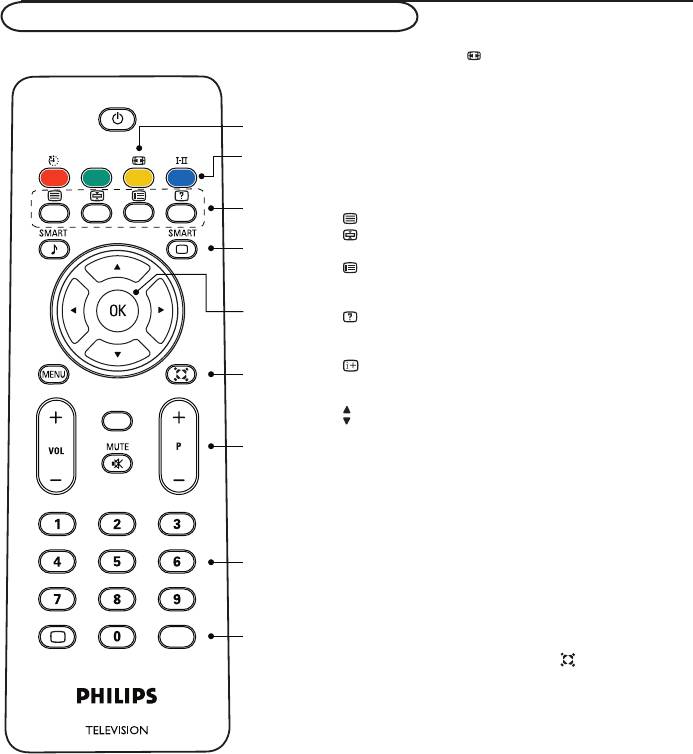
5
1)
(11
2)
(12
3)
(13
4)
(14
5)
(15
6)
(16
7)
A/CH
A/CH
8)
(17
9)
(18
10)
AV
+
i
i
+
AV
(19
Кнопки пульта дистанционного управления
11)
Формат экранаt (стр. 11)
12)
Кнопка I-II / Режим звука
Нажмите данную кнопку для выбора одного
из следующих режимов: «МОНО», «DUALI»,
«DUAL II», «CТEPEO», «NICAM МОНО»,
«NICAM DUAL I», «NICAM DUAL II», «NICAM
CТEPEO».
13)
Кнопка «Телетекст»
Включение/выключение телетекста
Удержание телетекста
Фиксация страницы телетекста.
Микширование телетекста
Фон телетекста становится прозрачным,
содержимое микшируется с изображением.
Отображение/скрытие телетекста
Нажмите данную кнопку для переключения
между режимами отображения и скрытия.
Основной указатель
Нажмите данную кнопку для возврата к
основному указателю.
Расширение телетекста
Нажмите данную кнопку для расширения
контекста в два раза.
14)
Кнопка «Smart»
Нажмите данную кнопку для выбора из
следующих режимов воспроизведения
изображения: «Пepcoнaл.», «Hacыщ.»,
«Ecтecтвeн.», «Mягкий» или «Мультимедиа».
15)
Кнопка «OK»
Нажмите кнопку «OK» для доступа к списку
программ или подтверждения сделанного
выбора.
16)
Кнопка «Улучшенный звук»
добавление глубины и объема звуку телевизора.
Выбор из двух режимов: «Bкл.» или «Bыкл.».
17)
P +/-
Нажмите для переключения канала вверх
либо вниз.
Нажмите для прокрутки страницы телетекста
вверх либо вниз.
18)
Кнопки с номерами
Используйте кнопки с номерами для
непосредственного доступа к телеканалам.
Для доступа каналов с двузначным номером
введите сначала первую, а затем вторую
цифру.
19)
Кнопка «AV»
Нажмите данную кнопку для выбора
источника видеовхода: TV, CVI, AV 1, AV 2, PC,
EXT и HDMI.
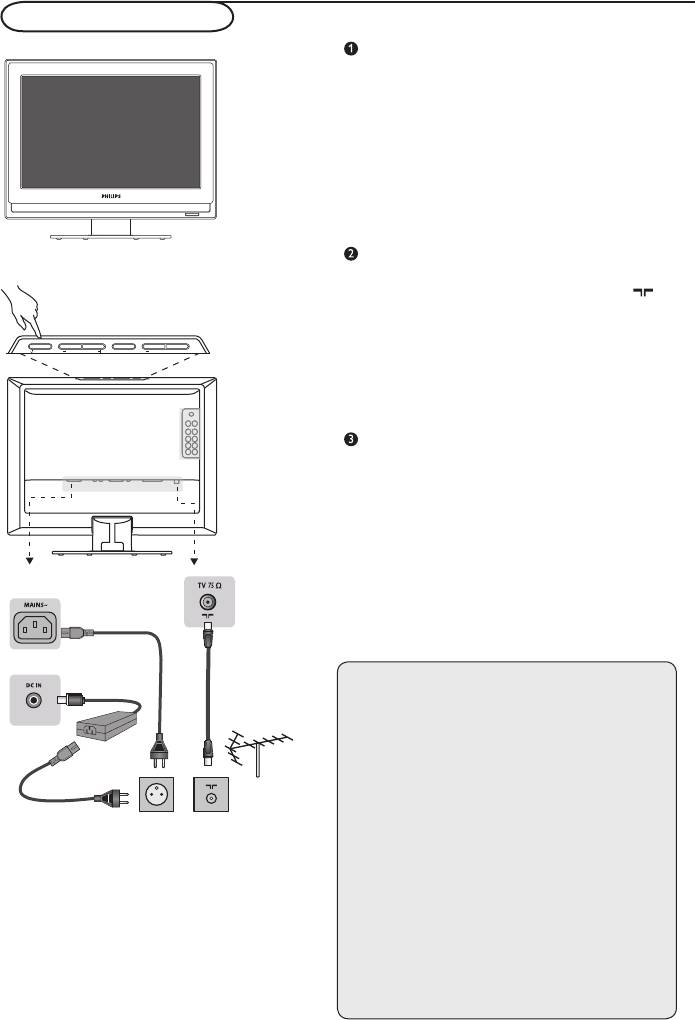
Установка телевизора
Позиционирование телевизора
Размещайте телевизор на устойчивой
плоской поверхности. Во избежание
опасности не подвергайте телевизор
воздействию воды или источников тепла
(лампы, свечи, радиаторы). Не закрывайте
вентиляционную решетку с задней части
телевизора.
Подключение антенны
• Вставьте разъем антенны в гнездо
с
задней части телевизора.
• Подключите сетевой шнур к телевизору
и вставьте вилку в розетку (220-240 V/50
Гц). Для получения информации о других
устройствах см. стр. 13.
Включение
Чтобы включить телевизор нажмите кнопку
POWER. Загорится синий индикатор
и включится экран. Перейдите к главе
«Быстрая установка». Если телевизор
остается в режиме ожидания (красный
индикатор), нажмите кнопку P -/+ на
пульте дистанционного управления. При
использовании пульта дистанционного
управления индикатор будет мигать.
6
PROGRAMPOWER
MENU
VOLUME
19PFL4322
20PFL4122
15PFL4122
Примечание-Быстрая установка
Функция ATS (Система автонастройки)
Если передатчик или кабельная сеть
передают сигналы сортировки, каналы
нумеруются правильно. В этом случае
установка завершена. В противном случае
для назначения каналам нужных номеров
можно использовать меню Настр. канала.
Функция ACI (Автоматическая установка
кналов)
При обнаружении ТВ-канала или кабельной
сети с системой ACI появляется список
каналов.
При отсутствии сигналов ACI каналы
нумеруются в соответствии с настройками
языка и страны. Для назначения каналам
нужных номеров можно использовать меню
Настр. канала.
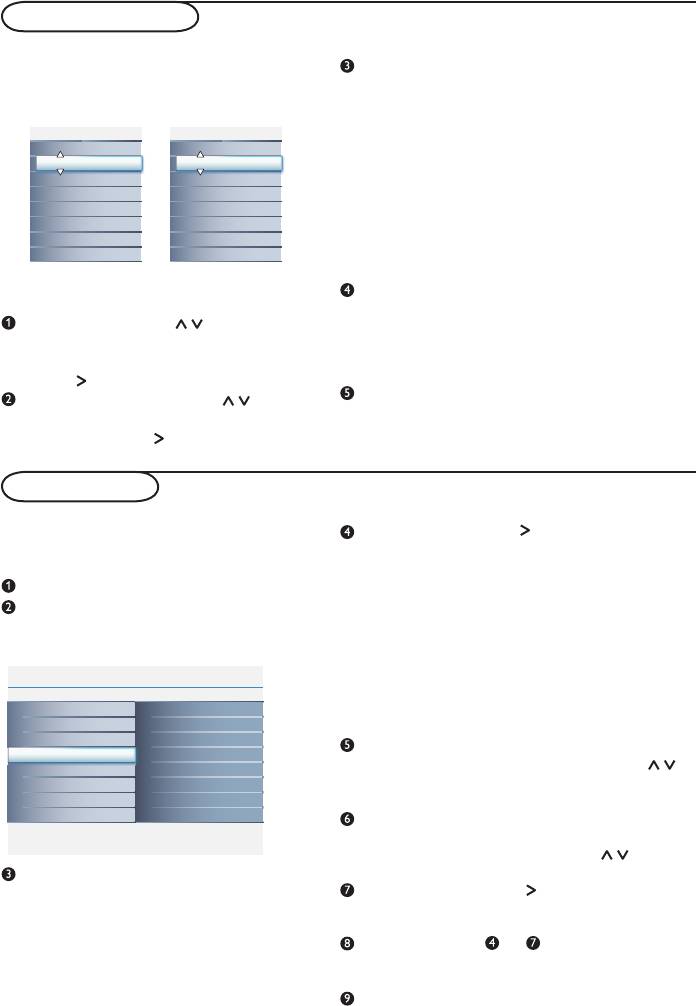
7
Главн. парам.
Уcтaнoвить
Aвтoнacтpoйкa6
Язык
Cтpaнa
Aвтoнacтpoйкa
Начать?
Pyч.Hacтp
Настр. канала
Восст. станд.
Info
Главн. парам.
Уcтaнoвить
Pyч.Hacтp6
5
Язык
Система
Cтpaнa
Pyч.Hacтp
Aвтoнacтpoйкa
Hoмep Kaнaлa
Pyч.Hacтp
Toчн. Hacтp.
Настр. канала
3anoмнить
Восст. станд.
Info
Info
Pyч.Hacтp
Cтpaнa
Язык
Aвтoнacтpoйкa
Восст. станд.
Главн. парам.
Уcтaнoвить
Настр. канала
Обмен. канал
Измен. имя
Сорт. каналы
Измен. канал
Настр. канала6
4
Быстрая установка
При первом включении телевизора на
экране отобразится меню с запросом на
выбор страны и языка для меню:
Если меню не отображается, нажмите
кнопку «MENU».
Используйте кнопки на пульте
дистанционного управления для выбора
страны и подтвердите выбор нажатием
кнопки .
Затем используйте кнопки для
выбора языка и подтвердите выбор
нажатием кнопки
.
Pyч.Hacтp
(1) (2)
Cтpaнa
Язык
. . .
Pyccкий
Aвтoнacтpoйкa
Подождите
Найд. прогр. 0
Част. 246.50 MHz
Поиск начнется автоматически. В
памяти будут сохранены все доступные
телепрограммы и радиостанции. Данная
операция занимает несколько минут. На
экране отображается статус выполнения
поиска и количество найденных программ.
По завершении поиска меню исчезает.
Для выхода или прерывания поиска
нажмите кнопку «MENU». Если не найдено
ни одной программы, то для получения
информации о возможном решении
проблемы см. стр. 15.
Если передатчик или кабельная
сеть обеспечивает автоматический
сортированный сигнал, то программы будут
нумероваться правильно. В данном случае
установка завершена.
В противном случае необходимо
использовать меню
«Настр. канала»
для выполнения корректной нумерации
программ (стр. 8).
Данное меню используется для
Pyч.Hacтp: нажмите . Начнется
сохранения программ по одной за раз.
поиск. После нахождения программы
сканирование останавливается, и
Нажмите кнопку
«MENU».
отображается название (если доступно).
Перейдите к следующему шагу. Если вам
Посредством курсора выберите меню
известна частота нужной программы,
Установить а затем -
«Pyч.Hacтp»:
ее можно ввести непосредственно с
использованием клавиш 0 - 9.
Если изображение не найдено, см. раздел с
информацией о возможных решениях (стр.
15).
Hoмep Kaнaлa: введите нужный номер
программы с использованием клавиш
или 0 - 9.
Toчн. Hacтp.: если прием является
неудовлетворительным, выполните
настройку посредством клавиш .
Система: выберите Европу
(автоматическое определение*),
3anoмнить: нажмите . Программа
Западную Европу (стандарт BG),
сохранена.
Восточную Европу (стандарт DK),
Повторите шаги до для сохранения
Великобританию (стандарт I) или
каждой программы.
Францию (стандарт LL’).
Для выхода из меню нажмите «MENU».
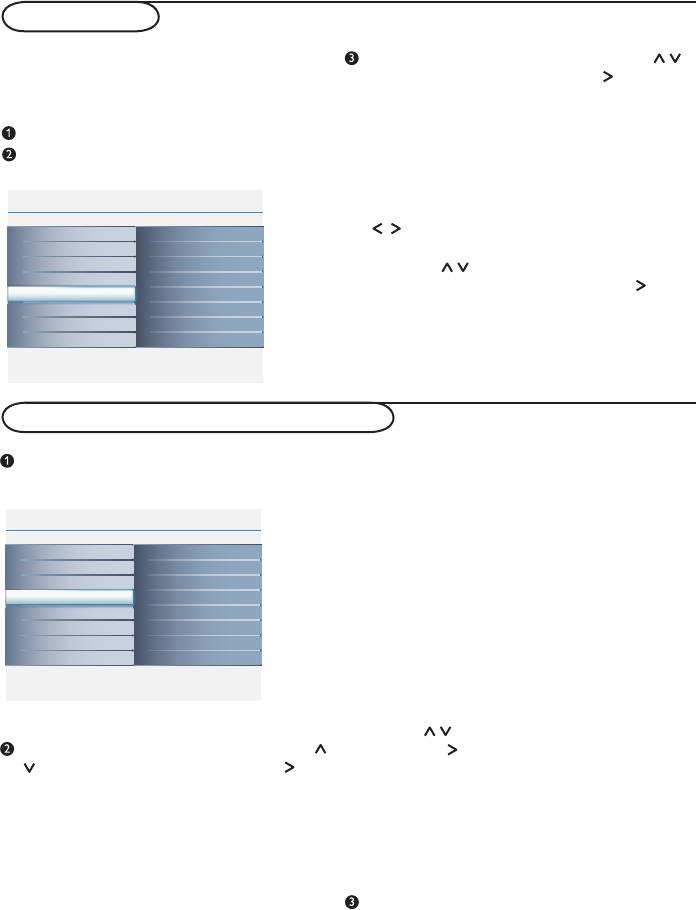
Настр. канала
Прочие установки в меню «ycтaнoвить»
8
Главн. парам.
Уcтaнoвить
Aвтoнacтpoйкa6
Язык
Cтpaнa
Aвтoнacтpoйкa
Начать?
Pyч.Hacтp
Настр. канала
Восст. станд.
Info
Главн. парам.
Уcтaнoвить
Pyч.Hacтp6
5
Язык
Система
Cтpaнa
Pyч.Hacтp
Aвтoнacтpoйкa
Hoмep Kaнaлa
Pyч.Hacтp
Toчн. Hacтp.
Настр. канала
3anoмнить
Восст. станд.
Info
Главн. парам.
Уcтaнoвить
Настр. канала6
4
Язык
Измен. канал
Cтpaнa
Обмен. канал
Aвтoнacтpoйкa
Измен. имя
Pyч.Hacтp
Сорт. каналы
Настр. канала
Восст. станд.
Info
Данная функция позволяет
Выберите нужное посредством кнопок ,
устанавливать для выбранного канала
и подтвердите выбор нажатием .
статус активного или пропущенного.
• Измен. канал: позволяет выбрать канал
для редактирования.
Нажмите кнопку
«MENU».
• Обмен. канал: Переключает выбранный
Посредством курсора выберите меню
канал на место нужного канала.
ycтaнoвить, а затем Настр. канала:
• Измен. имя: При необходимости можно
задать имя программам и внешним
подключениям. Используйте клавиши
для перемещения по области
отображения имени (6 символов) и
клавиши для выбора символов. После
ввода имени используйте клавишу для
выхода. Имя сохранено.
• Сорт. каналы: Позволяет упорядочить
все доступные каналы по цифровым и
буквенным символам.
Выберите нужное посредством кнопок
, и подтвердите выбор нажатием .
• Язык: изменение языка представления
меню.
• Cтpaнa: выбор страны (GB для
Великобритании)
Данная установка используется для
поиска, автоматической сортировки
программ и отображения телетекста.
Если вашей страны нет в списке,
выберите “...”
Главн. парам. Уcтaнoвить4 6
Изoбpaжeниe
Язык
3вyк
Cтpaнa
Xapaктepиcт.
Aвтoнacтpoйкa
Уcтaнoвить
Pyч.Hacтp
Настр. канала
Восст. станд.
Info
Нажмите кнопку «MENU».
• Aвтoнacтpoйкa: начало автоматического
поиска всех программ, доступных в вашем
регионе. Если передатчик или кабельная
сеть обеспечивают автоматический
сигнал сортировки, то программы будут
нумероваться корректно. В противном
случае нужно использовать меню Настр.
канала для изменения нумерации
программ.
Некоторые передатчики или кабельные
сети передают собственные параметры
сортировки (регион, язык и пр.). В данном
случае выберите нужное с помощью
клавиш и подтвердите выбор
нажатием
. Для выхода или прерывания
поиска нажмите «MENU». Если
изображение не найдено, обратитесь за
информацией о возможных решениям (стр.
15).
Для выхода из меню нажмите «MENU».
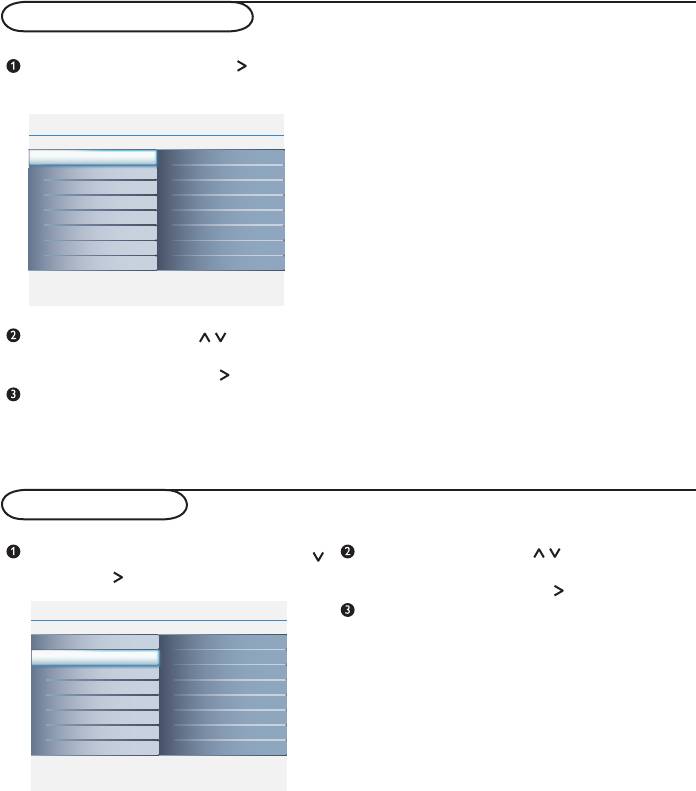
Настройки изображения
9
Главн. парам. Изoбpaжeниe4 8
Изoбpaжeниe
Интел. изобр.
3вyк
Koнтpacт
Xapaктepиcт.
Яpкocть
Уcтaнoвить
Цвeт
Чeткocть
Оттенок
Цвeтoтeпл.
Формат изобр.
Info
3вyк
Изoбpaжeниe
Уcтaнoвить
Изoбpaжeниe
Главн. парам. Xapaктepиcт.4 4
3вyк
Уcтaнoвить
Главн. парам. 3вyк4 4
Xapaктepиcт.
Xapaктepиcт.
Info
Info
Интелл. звук
Oгpaн.звyкa
Улучшенный звук
Параметры
Hoмep
Автоблокир.
Список источ.
Taймep
Нажмите «MENU», а затем . Появится
Описание настроек:
меню Изo6paжeниe.
• Интел. изобр.: включает пять режимов,
в том числе,
Пepcoнaл., Hacыщ.,
Ecтecтвeн., Mягкий или Мультимедиа.
• Яpкocть: изменение яркости изображения.
• Koнтpacт: изменение разности между
светлыми и темными тонами.
• Цвeт: изменение интенсивности цвета.
• Чeткocть: изменение разрешения
изображения.
• Оттенок: изменение цвета изображения,
от смешанного до насыщенного.
• Цвeтoтeпл.: изменение представления
цвета: Xoлoд. (оттенок синего), Hopм.
(сбалансированный) или Teплый (оттенок
Используйте клавиши для выбора
красного).
или регулировки настройки, а для
• Формат изобр.: Настройка изменения
подтверждения нажмите
.
формата экрана для соответствия типу
просматриваемой программы. Для
Для выхода из меню нажмите
«MENU».
получения более подробной информации
см. стр. 11.
Настройки звука
Главн. парам. Изoбpaжeниe4 8
Изoбpaжeниe
Интел. изобр.
3вyк
Koнтpacт
Xapaктepиcт.
Яpкocть
Уcтaнoвить
Цвeт
Чeткocть
Оттенок
Цвeтoтeпл.
Формат изобр.
Info
Главн. парам. 3вyк4 4
Изoбpaжeниe
Интелл. звук
3вyк
Параметры
Xapaктepиcт.
Улучшенный звук
Уcтaнoвить
Oгpaн.звyкa
Info
Главн. парам. Xapaктepиcт.4 4
Уcтaнoвить
Изoбpaжeниe
3вyк
Xapaктepиcт.
Info
Hoмep
Автоблокир.
Список источ.
Taймep
Используйте клавиши для выбора
Нажмите «MENU», выберите «3вyк» ( )
или регулировки настройки, а для
и нажмите
. Появится меню «3вyк»:
подтверждения нажмите
.
Для выхода из меню нажмите «MENU».
Описание настроек:
• Интелл. звук: кнопка «Smart»«Интелл. звук»
(на пульте дистанционного управления)
служит для выбора режимов Пepcoнaл.,
Речь, Myзыкa, Кино и Myльтимeдиa
.
В режиме
Пepcoнaл. параметры можно
устанавливать по своему усмотрению.
• Параметры: Установка: позволяет
регулировать «Тембр ВЧ», «Тембр НЧ» и
«Бaлaнc» звука.
• Улучшенный звук: добавление глубины
и объема звуку телевизора. Выбор из двух
режимов: Bкл. или Bыкл..
• Oгpaн.звyкa: используется для ограничения
увеличения громкости, особенно при
переключении программ или во время
рекламных блоков.
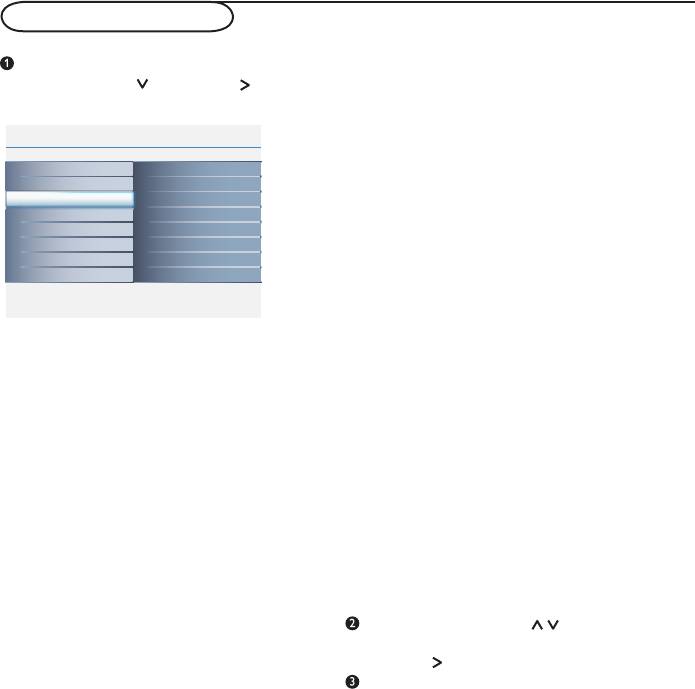
Установка параметров
10
Главн. парам. Изoбpaжeниe4 8
Изoбpaжeниe
Интел. изобр.
3вyк
Koнтpacт
Xapaктepиcт.
Яpкocть
Уcтaнoвить
Цвeт
Чeткocть
Оттенок
Цвeтoтeпл.
Формат изобр.
Info
Главн. парам. 3вyк4 4
Изoбpaжeниe
Интелл. звук
3вyк
Параметры
Xapaктepиcт.
Улучшенный звук
Уcтaнoвить
Oгpaн.звyкa
Info
Главн. парам. Xapaктepиcт.4 4
Изoбpaжeниe
Taймep
3вyк
Hoмep
Xapaктepиcт.
Автоблокир.
Уcтaнoвить
Список источ.
Info
Нажмите «MENU», выберите
• Hoмep
Xapaктepиcт.
( ) и нажмите . Можно
Подавление шумов изображения (снег) в
регулировать:
условиях сложного приема.
• Автоблокир.
Можно блокировать каналы,
предотвращая просмотр детьми программ
несоответствующего содержания.
Автоматическая блокировка предоставляет
разнообразные средства управления
блокировкой:
- Блок. прогр.: блокировка телеканала по
вашему выбору.
• Taймep
- Измeн. Koд: изменение кода доступа.
- Часы: установка времени.
- Oчиcтить Bce: полная разблокировка всех
- Bpeмя Haч.: установка времени
каналов и программирования.
автоматического включения телевизора.
- Bpeмя окoнч.:Установка времени
Pin-код по умолчанию: 0000.
автоматического выключения телевизора.
Если код доступа был кем-то изменен
-
Таймер автовыкл.: выбор периода,
(например, ребенком) или он утерян, можно
по завершении которого происходит
всегда восстановить его, введя главный
автоматический переход в дежурный
pin-код 0711.
режим. Диапазон составляет от 0 до 180.
• Список источ.
Сюда входят следующие типы
видеоисточников: TV, CV1, AV 1, AV 2, PC,
EXT и HDMI.
Используйте клавиши
для выбора либо
регулировки настройки, для подтверждения
нажмите
.
Для выхода из меню нажмите
«MENU».
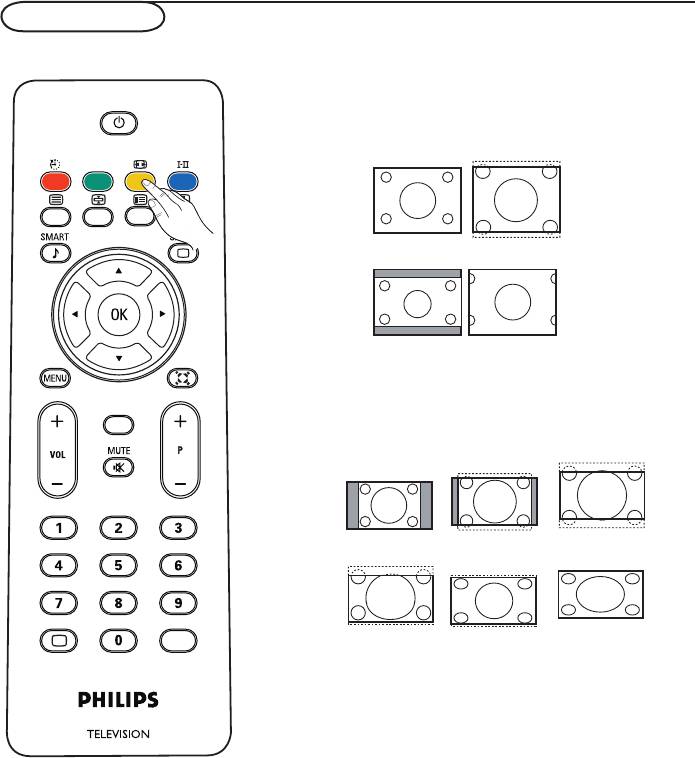
11
A/CH
i
+
AV
Формат экрана
Нажмите данную кнопку для отображения
списка доступных форматов экрана, которые
определяются типом принимаемого вашим
телевизором сигнала.
Для выбора формата экрана по своему
желанию нажмите кнопку «ФОРМАТ»: Для
15PFL4122/ 20PFL4122
4:3
Расш. 4:3
Сжать 16:9 HD4:3
Для 19PFL4322,
«Cynep.Шиpoкий», 4:3, «Расшир.» 14:9,
«Расшир.» 16:9, «Субтитры» 16:9 и «Ш-
фopмaтный».
«Cynep.Шиpoкий», «Расшир.» 14:9, «Расшир.»
16:9, «Субтитры» 16:9 максимально полно
заполняют экран изображением. Для
регулировки положения изображения на
экране рекомендуется использовать клавиши
курсора «вверх/вниз».
«Cynep.Шиpoкий» удаляет черные полосы
по бокам в программах формата of 4:3 с
минимальным искажением изображения. В
режиме «Расш.» 4:3, «Сжать» 16:9, HD 4:3,
«Расшир.» 14:9, «Расшир.» 16:9 или «Cyпep.
Шиpoкий» можно сделать видимыми субтитры,
используя клавиши курсора «вверх/вниз»
Примечание: Не все форматы экрана
доступны при изображении с источников HD.
4:3
Расшир. 14:9
Расшир. 16:9
Субтитры 16:9
Cynep.Шиpoкий
Ш-фopмaтный
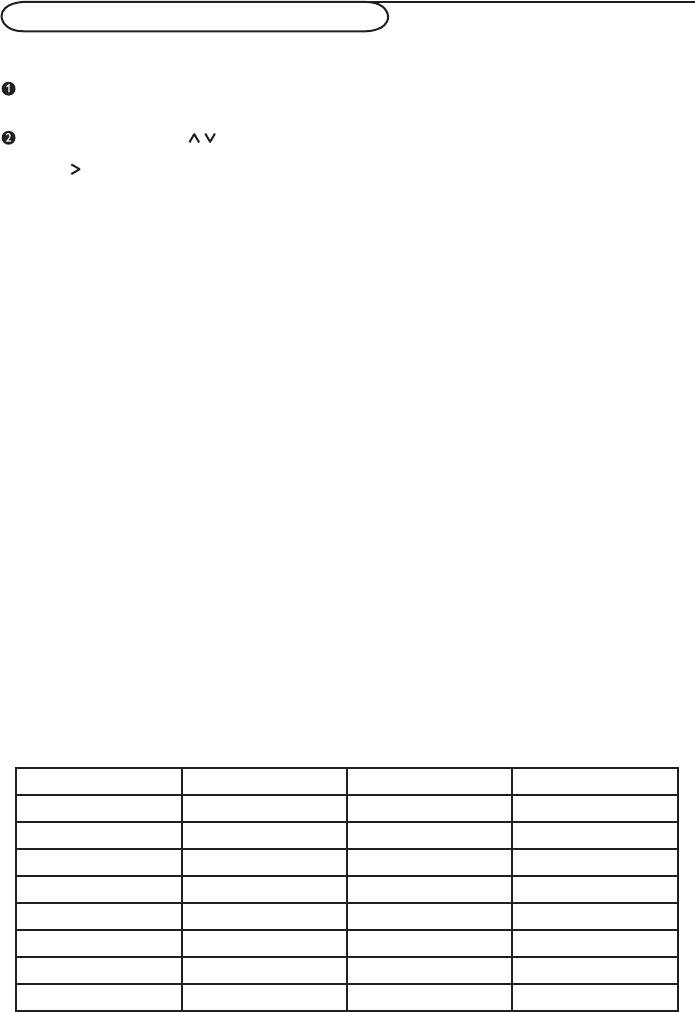
Использование в режиме монитора
компьютера
- Горизонт.: регулировка горизонтального
Режим ПК
расположения изображения.
Нажмите кнопку AV на пульте
- Вертикальн.: регулировка вертикального
дистанционного управления, чтобы
расположения изображения.
отобразить список «Источник».
3вyк:
Используйте клавиши для выбора
режима ПК и подтвердите выбор,
• Интелл. звук: можно нажать кнопку
нажав .
«Smart»«Интелл. звук» на пульте
-Прежде всего нужно подключить
дистанционного управления для
компьютер к разъему VGA на
выбора одного из следующих режимов
телевизоре и отрегулировать
воспроизведения звука: Пepcoнaл.,
оптимальное разрешение.
Речь, Myзыкa, Кино и Мультимедиа.
-Для пользователей ноутбуков: нажмите
Режим Пepcoнaл. обеспечивает
“Fn” + “CRT/LCD”, чтобы переключить
экран в режим TV.
установку параметров по предпочтению
пользователя.
Использование меню РС
• Параметры: позволяет регулировать
Нажмите кнопку
«MENU» для доступа к
различным настройкам режима монитора
параметры звука, такие как «Тембр ВЧ» ,
компьютера, а для их регулировки
«Тембр НЧ» и «Бaлaнc».
используйте курсор (настройки
• Улучшенный звук: добавление
сохраняются автоматически):
глубины и объема звуку телевизора.
Изo6paжeниe:
Предусматривается два режима: «Вкл.»
• Цвeтoтeпл.: изменение представления
или «Выкл.».
цвета: Xoлoд. (оттенок синего), Hopм.
• Oгpaн.звyкa: используется для
(сбалансированный), or Tenлый (оттенок
ограничения увеличения громкости, в
красного).
частности, при переключении программ или
• Яpкocть: регулировка яркости.
• Koнтpacт: регулировка контраста.
во время рекламных блоков.
• Авторегулиров.: автоматическая
Xapaктepиcт.(недоступно для 15”/20”)
:
регулировка оптимального положения
• Формат изобр.: выбор между
изображения, а также параметров фазы
и синхронизации.
полноэкранным изображением,
• Рег. Вручную: ручная точная
форматом экрана 4:3 или форматом PC-
регулировка представления изображения
экрана.
на экране.
ycтaнoвить:
- Фаза: устранение горизонтальных линий
• Язык: выбор предпочитаемого языка.
помех.
- Часы: устранение вертикальных линий
• Восст. станд.: сброс настроек
помех.
телевизора на заводские установки.
Ниже приводится список различных разрешений экрана ПК, доступных на вашем
телевизоре:
15” / XGA 19” / WXGA 20” / VGA
640 x 480 V V V
720 x 400 V
800 x 600 V V
1024 x 768 V V
1280 x 720 V
1280 x 768 V
1360 x 768 V
1440 x 900 V
12
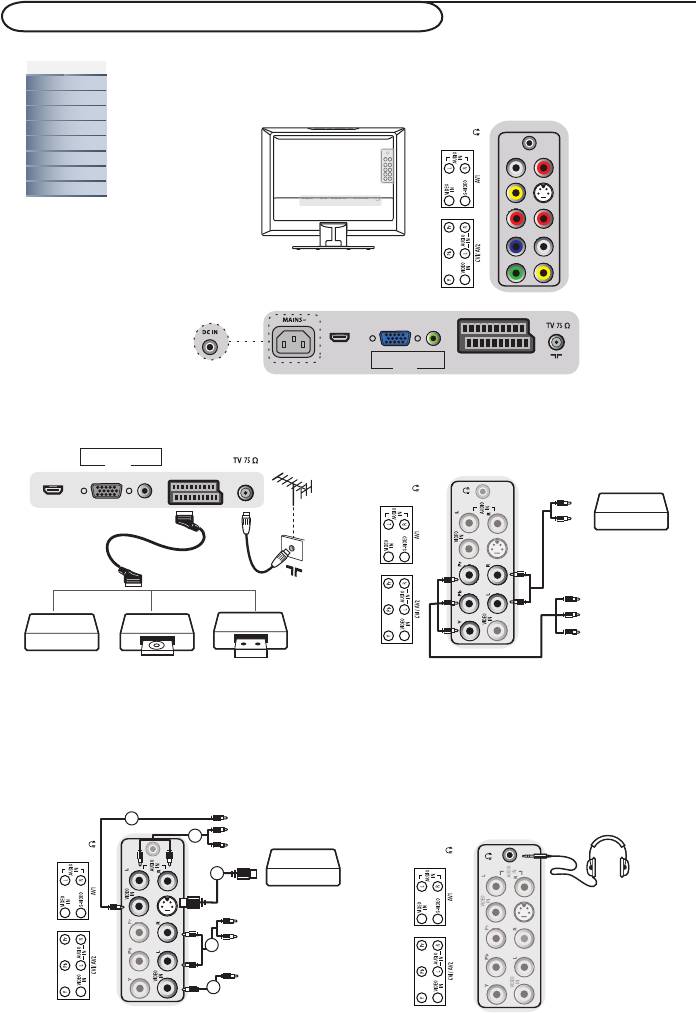
Подключение периферийного оборудования
Нажмите клавишу AV на пульте дистанционного управления
для отображения списка источников и выбора телевизора или
периферийного оборудования, подключенного к телевизору (TV, CVI, AV
1, AV 2, PC, EXT или HDMI).
13
15PFL4122 19PFL4322 / 20PFL4122
HDMI
VGA AUDIO IN
EXT
PC IN
Нижние подключения
Подключение к EXT
Выбор источника EXT
Список источ.
7
TV
CVI
AV1
AV2
PC
EXT
HDMI
VGA AUDIO IN
HDMI
PC IN
EXT
DVD-плеер
Спутник
Компьютерная приставка
Игровая приставка
Камера
DVD-плеер
DVD -рекордер
Видеомагнитофон
Спутник
Компьютерная
Проигрыватель DVD
Телеприставка
Спутниковая приставка
приставка
HDMI
HDMI
VGA AUDIO IN
1
PC IN
Ресивер HD
2
4
1
3
EXT
DVD-плеер
Камера
Спутник
Компьютерная приставка
Игровая приставка
HDMI
VGA
VGA AUDIO IN
PC IN
Fn
EXT
VGA
Аналоговый ПК
LCD/CRT
D-SUB AUDIO IN
HDMI
PC IN
EXT
Проигрыватель DVD
Спутниковая приставка
Телеприставка
Игровая приставка
Камера
проигрыватель DVD
Рекордер DVD
Виде
омагнитофон
Спутниковая приставка
Спутниковая приставка
Телеприставка
1
2
3
Проигрыватель DVD
Спутниковая приставка
Телеприставка
4
Игровая приставка
Камера
1
Телеприставка
Спутниковая приставка
Проигрыватель DVD
HDMI
HDMI
D-SUB AUDIO IN
PC IN
Ресивер HD
EXT
HDMI
VGA
D-SUB AUDIO IN
PC IN
EXT
VGA
Аналоговый ПК
Боковые подключения
Подключение к CVI / Компонент (YPbPr)
Выбор источника CVI
Подключение к AV 1, AV 2: Композитный
(1)+(2), (1)+(4)
Подключение к наушникам
Подключение к AV 1: S-Video (3)+(2)
Выбор источника AV 1 or AV 2
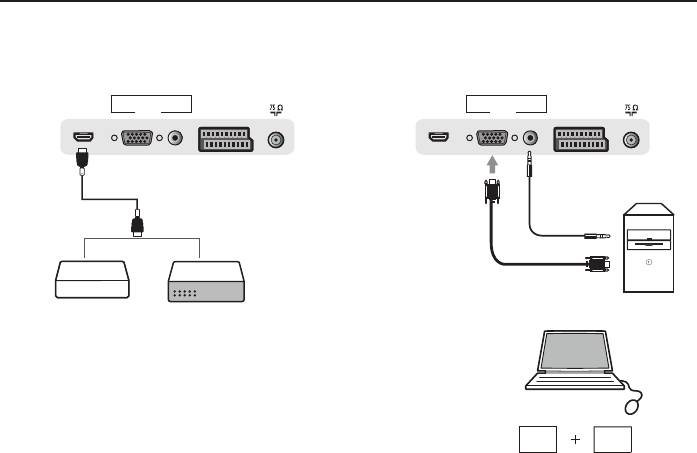
Подключение к HDMI
Подключение к ПК
Выбор источника HDMI
Выбор источника ПК
14
D-SUB AUDIO IN
HDMI
PC IN
EXT
Проигрыватель DVD
Спутниковая приставка
Телеприставка
Игровая приставка
Камера
проигрыватель DVD
Рекордер DVD
Виде
омагнитофон
Спутниковая приставка
Спутниковая приставка
Телеприставка
1
2
3
Проигрыватель DVD
Спутниковая приставка
Телеприставка
4
Игровая приставка
Камера
1
D-SUB AUDIO IN
D-SUB AUDIO IN
HDMI
PC IN
EXT
HDMI
PC IN
EXT
HDMI
Аналоговый ПК
VGA
VGA
Проигрыватель DVD
Ресивер HD
Спутниковая приставка
Телеприставка
Вход HDMI, соответствие возможностям
обработки сигнала 480i/p, 576i/p, 720p,
1080i/p.
Fn
LCD/CR T
Для пользователей ноутбуков: нажмите
“Fn” + “CRT/LCD”, чтобы переключить
экран в режим TV.
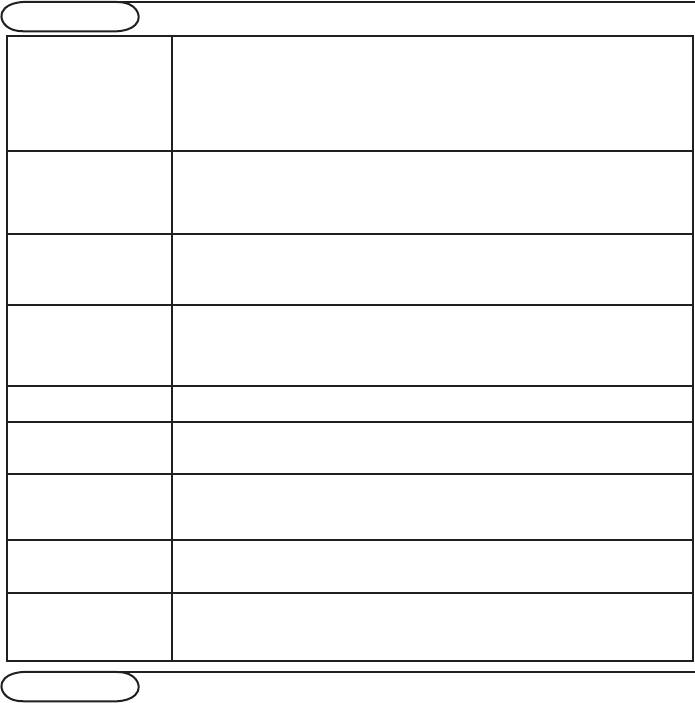
Советы
Плохой прием
Близость гор или высоких зданий может обуславливать наличие некорректного
изображения, помех либо теней. В данном случае попытайтесь настроить
изображение вручную: см. Раздел «Точная настройка» (стр. 7). Также можно
попытаться изменить ориентацию наружной антенны. При использовании
комнатной антенны в определенных условиях прием также может быть слабым.
Улучшить его можно, поворачивая антенну. Если прием остается слабым, то
потребуется использовать внешнюю антенну.
Отсутствует
Правильно ли подключен разъем антенны? Выбрана ли правильная система?
изображение
(стр. 7). Плохо подключенные евроразъемы либо антенные разъемы
часто являются причиной проблем с изображением или звуком (часто при
перемещении или повороте телевизора разъемы частично выходят из гнезд).
Проверьте все подключения.
Отсутствует звук
Если на определенных каналах есть изображение, но нет звука, это означает,
что у вас нет правильной ТВ-системы. Измените параметры ТВ-системы (стр.
7). Усилитель, подключенный к телевизору, не дает звука? Убедитесь, что вы
не перепутали аудиовыход с аудиовходом.
Как переключить
Нажмите кнопку AV на ПДУ и выберите режим в Список источ. (стр.12)
режим TV / PC?
Прежде всего нужно подключить компьютер к разъему VGA на телевизоре и
отрегулировать оптимальное разрешение.
Для пользователей ноутбуков: нажмите “Fn
” + “CRT/LCD”, чтобы переключить экран в
режим TV.
Режим ПК не
Убедитесь, что компьютер сконфигурирован на совместимое разрешение
работает?
дисплея (см. стр.12).
Пульт
Телевизор не реагирует на пульт дистанционного управления; индикатор на
дистанционного
телевизоре при использовании пульта дистанционного управления не мигает?
управления
Замените батарею.
Режим ожидания
Если телевизор не получает сигнала в течение 30 минут, он автоматически
переходит в режим ожидания. Для экономии энергии ваш телевизор оснащен
компонентами, которые обеспечивают крайне низкое энергопотребление при
нахождении устройства в режиме ожидания (менее 1 Вт).
Чистка телевизора
Для чистки экрана и корпуса телевизора используйте только чистую, мягкую
ткань без ворса. Не используйте чистящие агенты на основе спирта или
растворителя.
Все еще
Отключите вилку телевизора от сети на 30 секунд, после чего включите ее
безрезультатно?
снова. При отказе телевизора ни в коем случае не пытайтесь ремонтировать
его самостоятельно, а обратитесь в отдел послепродажного обслуживания
вашего дилера.
Глоссарий
Звук NICAM: Процесс, посредством которого
может передаваться цифровой звук.
VGA (Video Graphics Array): общий стандарт
Система: Процесс, посредством которого
системы отображения графики для
может передаваться цифровой звук.
компьютеров.
Система: Телевизионная картинка в
Сигналы RGB: Здесь присутствуют три
разных странах передается не одинаково.
видеосигнала: «Красный», «Зеленый»,
Существуют различные стандарты: BG,
«Синий», которые вместе формируют
DK, I и L L’. Установка системы (стр. 7)
изображение.
используется для выбора соответствующего
Использование данных сигналов повышает
стандарта, который не следует путать с
качество изображения.
цветовой кодировкой PAL или SECAM.
Сигналы S-VHS Signals: Здесь
Pal используется в большинстве стран
присутствуют 2 раздельных Y/C-
Европы, Secam – во Франции, России
видеосигнала стандартов записи S-VHS
и большинстве стран Африки. В США и
и Hi-8. Сигналы освещенности Y (черно-
Японии используется другая система - NTSC.
белый) и хроматических данных C (цвет)
Вход EXT используется для считывания
записываются на ленте отдельно. Это
информации в NTSC-кодировке.
обеспечивает более высокое качество
16:9: Отражает отношение между длиной
изображения, чем стандартное видео (VHS
и высотой экрана. Широкоэкранные
и 8 мм) , где сигналы Y/C комбинируются и
телевизоры обладают форматом 16/9, а
формируют единый видеосигнал.
телевизоры с прочими экранами - 4/3.
15



